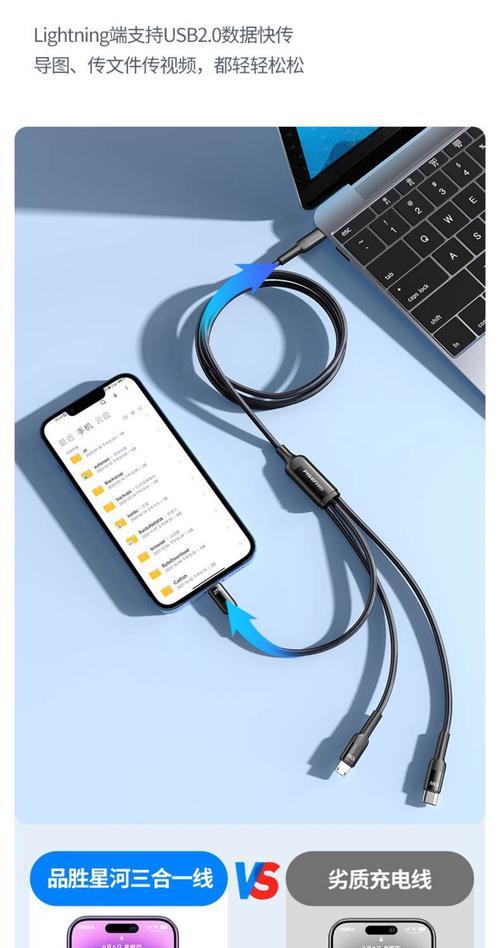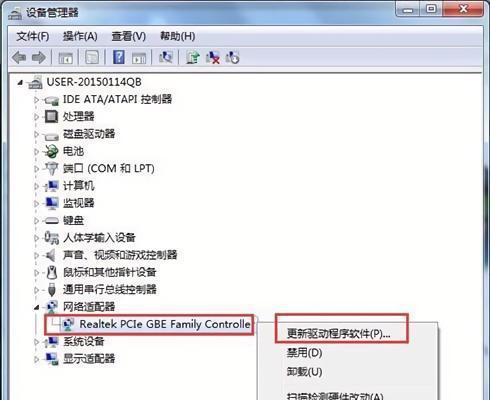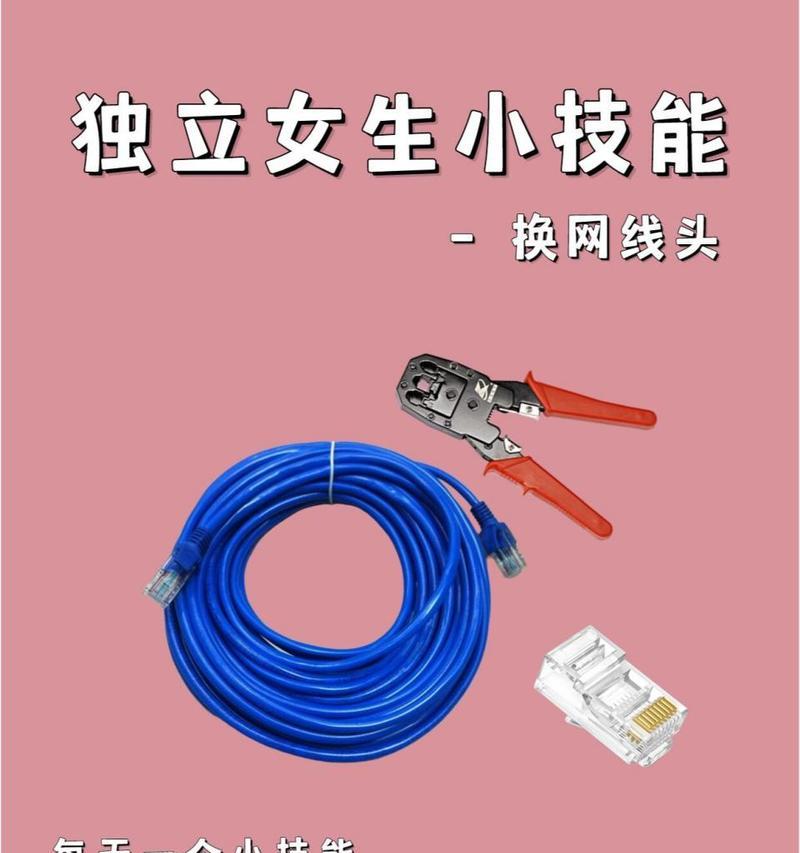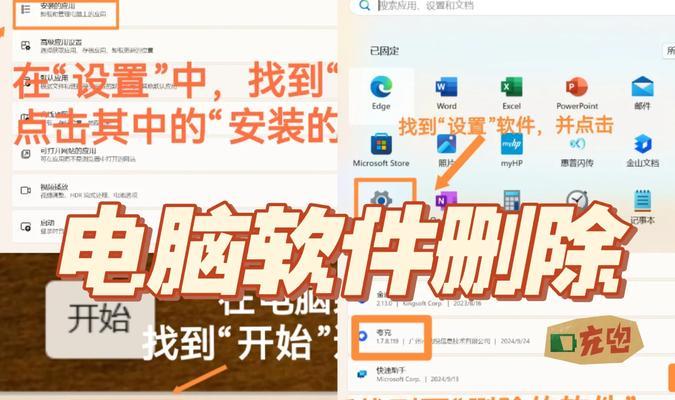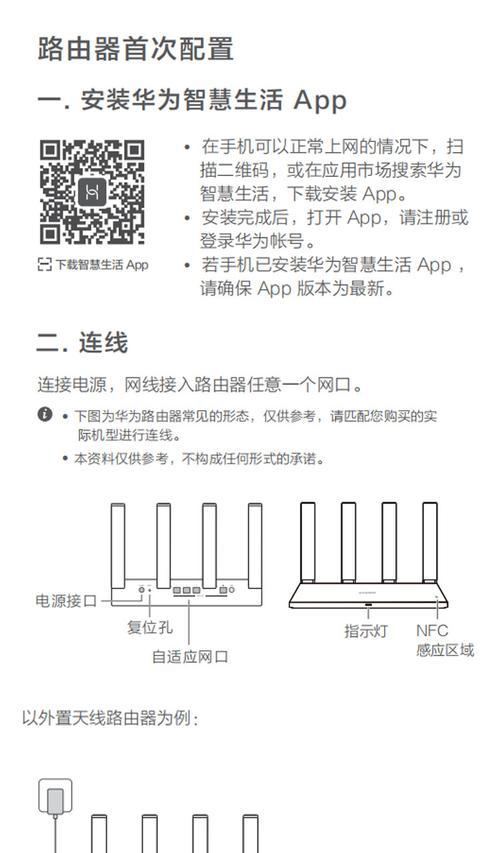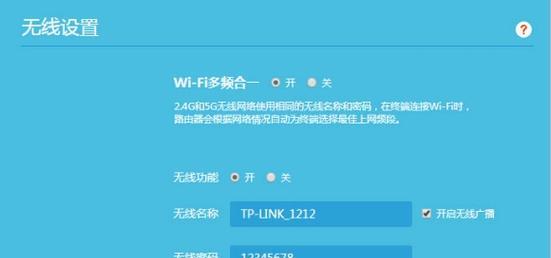电脑上网需要重启是何原因?
- 网络技术
- 2025-04-22 21:56:01
- 45
电脑上网时,您是否曾遇到过需要重启才能连接到网络的烦恼?这不仅仅是一个简单的技术问题,它背后可能隐藏着多种原因。本文将深入探讨导致电脑上网需要重启的各种原因,并提供一系列实用的解决方法和预防措施。阅读本文,将帮助您更全面地了解电脑网络问题,并获得有效的应对策略。
一、网络设置问题
1.1IP地址配置错误
当电脑的IP地址配置出现问题时,网络连接可能会中断。通常,个人电脑在没有手动指定IP地址时,会自动使用DHCP服务从路由器获取IP地址。如果DHCP服务出现问题,或者电脑上手动配置的IP地址与网络环境不符,都可能导致上网需要重启电脑来解决问题。
解决方法:
检查网络连接设置,确保选择的是自动获取IP地址。
如果手动设置,请核对路由器分配IP地址的范围,并确保电脑配置在该范围内。
重启路由器或电脑的网络服务,通常可以通过命令提示符执行`ipconfig/release`和`ipconfig/renew`命令来释放和重新获取IP地址。
1.2DNS缓存问题
DNS缓存是指操作系统为了提高域名解析速度,将域名对应的IP地址存储在本地的行为。长时间的缓存或者错误的DNS信息,可能导致网络连接失败。
解决方法:
清除DNS缓存。以Windows系统为例,可以在命令提示符中输入`ipconfig/flushdns`命令来清除DNS缓存。
更换DNS服务器,如使用Google的公共DNS(8.8.8.8和8.8.4.4)。

二、网络硬件故障
2.1网卡驱动问题
网卡驱动程序的损坏、过时或与系统不兼容,都可能导致上网时需要重启电脑。
解决方法:
更新网卡驱动程序。可以通过设备管理器查找网卡设备,并检查是否有可用的更新。
如果自动更新没有解决问题,可以尝试卸载驱动后重新安装。
2.2网络设备故障
路由器、交换机或者调制解调器(Modem)的故障,都有可能影响网络的稳定性和连接性。
解决方法:
确认所有网络设备都连接正确并且电源开关打开。
重启路由器和Modem,查看网络连接是否恢复。
如有需要,检查硬件指示灯状态,以判断是否需要替换或维修。
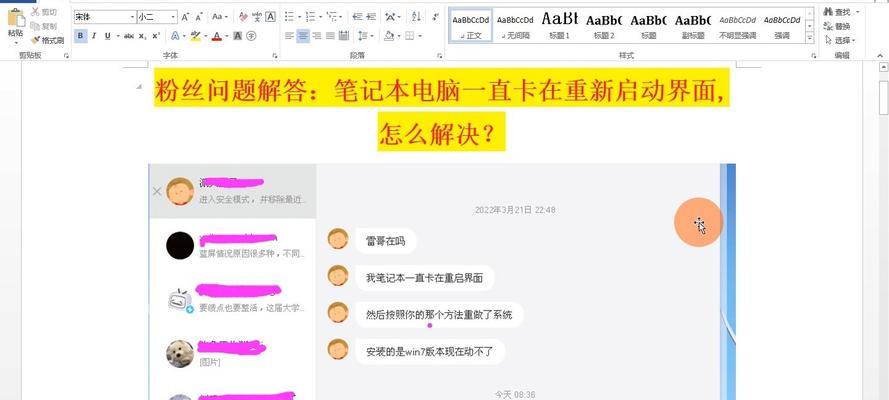
三、系统软件问题
3.1系统更新与兼容性问题
操作系统的更新,尤其是涉及到网络部分的更新,可能会导致之前能够正常上网的电脑出现连接问题。
解决方法:
如果系统更新后出现问题,尝试回滚更新或联系技术支持。
确保网络相关的系统补丁和驱动程序都是最新的。
3.2病毒或恶意软件干扰
病毒或恶意软件可能篡改网络设置,导致上网需要重启电脑来临时解决网络问题。
解决方法:
使用杀毒软件进行全面扫描,清除可能存在的病毒或恶意软件。
安装可靠的防火墙,防止恶意软件入侵。
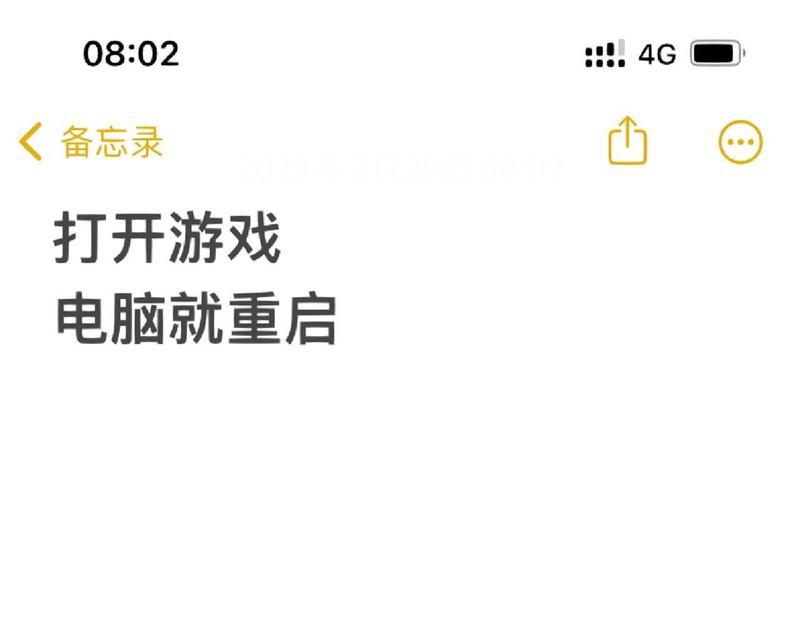
四、网络服务冲突
4.1软件冲突
某些软件可能会与网络服务产生冲突,导致上网需要重启电脑。
解决方法:
识别并卸载冲突的软件。可以通过任务管理器检查哪些网络相关的软件占用资源较多,并尝试停止这些进程后重新启动网络服务。
如果问题由特定软件引起,考虑更新或替换该软件。
4.2系统服务冲突
系统服务之间的冲突,特别是在网络相关服务上,也可能导致上网问题。
解决方法:
检查系统服务,例如Windows中的“网络连接共享”服务,确保服务处于启动状态且设置为自动。
使用系统诊断工具检查服务冲突,并尝试调整服务设置。
五、用户行为因素
5.1错误的网络操作
用户在使用电脑时,可能不小心进行了某些错误的网络操作,导致需要重启电脑才能恢复上网。
解决方法:
学习正确管理网络连接的方法,例如如何正确启用/禁用无线网卡。
增强对网络设置的认识,避免误操作导致网络问题。
5.2不恰当的网络使用习惯
一些不良的网络使用习惯,例如长时间不重启电脑,也可能导致网络问题。
解决方法:
定期重启电脑,以清除内存中的临时文件和恢复网络连接的稳定性。
建立良好的网络使用习惯,及时更新系统和软件,保持电脑的最佳性能。
六、网络设置优化建议
6.1使用固定IP地址
在某些网络环境中,使用固定IP地址代替动态分配的IP地址,可以避免频繁更换IP地址导致的网络问题。
6.2定期更新系统和软件
保持操作系统和驱动程序的最新状态,能有效预防因软件过时导致的网络问题。
6.3使用网络监控工具
安装网络监控工具,实时监控网络状态,及时发现并处理网络问题。
七、结语
通过上述分析,我们可以了解到电脑上网需要重启可能是由多种原因造成的,从网络设置问题到硬件故障,从系统软件问题到用户行为因素,都可能成为问题的根源。通过掌握正确的诊断和解决方法,我们可以有效地应对这些网络问题,保证电脑上网的稳定性。希望本文的深入分析与解决方案能够帮助您轻松应对电脑上网需要重启的问题,享受顺畅的网络体验。
版权声明:本文内容由互联网用户自发贡献,该文观点仅代表作者本人。本站仅提供信息存储空间服务,不拥有所有权,不承担相关法律责任。如发现本站有涉嫌抄袭侵权/违法违规的内容, 请发送邮件至 3561739510@qq.com 举报,一经查实,本站将立刻删除。!
本文链接:https://www.siwa4.com/article-24194-1.html